הוספת מכשיר Google למשק הבית שלך (כגון Nest Hub או Nest Hub Max) היא דרך קלה להצטרף לטירוף הבית החכם ולהכניס קצת אוטומציה לחיים שלך. אף על פי שאף אחד לא מונע ממך לזרוק את הגאדג'ט על השיש במטבח ולקרוא לו יום, זה בהחלט שווה את הזמן שלך להקדיש כמה שניות נוספות כדי לייעל את חוויית Google Home שלך. מהתקנת אפליקציית Google Home בטלפון החכם שלך ועד לסנכרון כל המכשירים שלך, הנה כמה צעדים נוספים שעליך לנקוט בעת הגדרת מכשיר Google Home שלך.
תוכן
- חבר את המכשיר
- הורד את אפליקציית Google Home
- היכנס עם Google וסנכרן את המכשיר שלך
- התאם אישית וחבר חשבונות
- הגדר את ההעדפות שלך
- שנה איך Google Assistant מכנה אותך
- הגדר קניות ברמקול או בתצוגה
- הוסף מוצרי בית חכם תואמים
- עצות לפתרון בעיות במהלך ההגדרה
סרטונים מומלצים
קַל
15 דקות
מכשיר Google או Nest

חבר את המכשיר
כדי להתחיל, חבר תחילה את Google Home המכשיר לתוך שקע. שמור גם את הטלפון שלך בקרבת מקום, מכיוון שתרצה להתאים את השניים בהקדם האפשרי. כמו כן, נסה למקם את המכשיר שלך במיקום מרכזי וקל לגישה. הרבה מהכיף שיש ב-Nest Hub או במוצר אחר התומך ב-Google Home הוא הפקודות הקוליות הרב-תכליתיות שלו - ותחבתו בפינה יכולה להפחית את יכולות השמיעה שלו.

הורד את אפליקציית Google Home
בין אם אתה משתמש באייפון או דְמוּי אָדָם, תוכל למצוא את אפליקציית Google Home ב-App Store או ב-Google Play. כשתתבקש, הסכים להפעיל הרשאות מיקום, שכן הדבר מקל על המכשיר לדווח על מזג אוויר מקומי מדויק, ליידע אותך על מיקומם של Walgreens הקרובים ביותר וכו'. תהיה בטוח שלך סמארטפון מחובר ל-Wi-Fi הביתי שלך, מכיוון שכך המכשיר שלך יוכל לגשת למידע הרשת שלך.
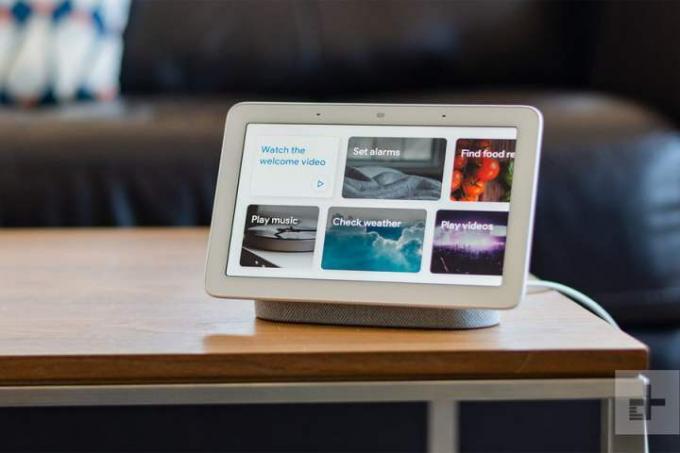
היכנס עם Google וסנכרן את המכשיר שלך
כדי להשתמש במכשיר Google Home, תזדקק לחשבון Google. אם כבר יש לך כתובת Gmail, זה מושלם - קדימה והזן אותה. אם עדיין אין לך אחד, עבור אל gmail.com במחשב הנייד או הסמארטפון שלך צור חשבון חדש.
כאשר אתה מחובר, פתח את אפליקציית Google Home שלך ותן לה רגע להבין את הכיוון. בדרך כלל, בשלב זה, ה
סדרה של מספרים תופיע על המסך של הרכזת שלך וגם בטלפון שלך, והמספרים האלה צריכים להתאים. בחר כן כדי לוודא שהמספרים האלה תואמים ושאתם מחברים את המכשיר הנכון. בחר באיזה חדר המכשיר יהיה, ואתה מוכן להתחבר.
במידת הצורך, ייתכן שתתבקש גם להזין את הכתובת הפיזית שלך עבור המכשיר אם עדיין לא עשית זאת. הקפד להגדיר את המיקום של מכשיר Google Home שלך, מכיוון שתזדקק לכך עבור דברים כמו דוחות מזג אוויר מקומיים, תנאי תנועה וזמני נסיעה.

התאם אישית וחבר חשבונות
Google Home ישאל אותך כעת לגבי מספר חיבורים שונים שתוכל ליצור במכשירים שלך כדי להבטיח שהוא עובד עם השירותים הנוכחיים שלך. זה מה שאתה צריך כדי לקבל החלטות לגבי:
Voice Match: Voice Match יכול לזהות את הקול שלך ולהבדיל אותו ממספר קולות אחרים. זוהי תכונה נהדרת אם מספר אנשים בבית ישתמשו במכשיר Google ויש להם חשבונות Google משלהם. עם זאת, זה כן אומר שגוגל תאסוף מידע נוסף עליך, אז ייתכן שחלק מהאנשים ירצו לעבור.
שירותי מוזיקה: המכשירים שלך יכולים להתחבר לשירותים כמו Spotify, Pandora, TuneIn, iHeartRadio ועוד. חבר את כל שירותי המוזיקה שבהם אתה משתמש כדי שמכשיר ה-Home/Nest שלך יוכל להפעיל אותם.
שירותי וידאו: אם יש לך מכשיר Google עם תצוגה, כמו Nest Hub, עליך לחבר גם את שירותי הווידאו שברשותך. שירותי וידאו נתמכים כוללים Netflix, CW, CBS, HBO Max, הולו, Flex, YouTube, Viki, Crackle, Red Bull, Starz ו-Google Play סרטים וטלוויזיה.
Google Duo: מכשירי Google מסוימים יכולים לבצע שיחות טלפון או שיחות וידאו. Home ישאל אם ברצונך להגדיר את השירות הזה דרך Google Duo.
Google Photos: אם יש לך מכשיר עם תצוגה, Home ישאל אותך אם אתה רוצה לחבר את חשבון Google Photos שלך כדי שיוכל להציג מצגות של התמונות שלך. זה נותן למכשיר שלך שימוש נוסף, וגם אם אינך משתמש בתמונות Google, אתה יכול לבחור להתחבר לתמונות כלליות מגלריית האמנות של גוגל במקום זאת. אפשרויות התאמה אישית אחרות זמינות גם כן.
בסיום, גוגל תיתן לך הזדמנות לסקור את כל הבחירות שלך, ולאחר מכן תציע מדריך שמראה לך מידע כללי על אופן פעולת המכשיר. אם מציעים לך את המדריך הזה, זה חכם לנצל את ההזדמנות כדי ללמוד עוד! לאחר מכן, אתה יכול לעשות כרצונך עם המכשיר החכם, אבל אנחנו הולכים לדבר על עוד כמה אפשרויות התאמה אישית שמשתמשים עשויים לרצות להקדיש זמן לעבור.

הגדר את ההעדפות שלך
כדי להתאים אישית את מכשיר Google Home שלך, הקש על תַפרִיט לחצן בצד שמאל של האפליקציה ולאחר מכן הקש העדפות חשבון. זה ייקח אותך לחבורה של תכונות אופציונליות Google Assistant מציע, כך שתוכל להפוך את המכשיר לשלך באופן ייחודי בהתבסס על מה שמתאים לאורח החיים שלך. אם אתה נכנס למטה הגדרות > הגדרות נוספות > Assistant, תוכל לשנות את שפת העוזר או להוסיף שפה נוספת.
על ידי הקשה על חֲדָשׁוֹת ואז התאמה אישית, תוכל לבחור מאילו מקורות חדשות תרצה ש-Google Home ישאב מהם בעת קריאת החדשות. בין אם אתה נרקומן NPR, עוקב ב-NBC News או מעריץ של Fox News, תוכל לשנות את המקורות כשנוח לך. אם אתה אומר "בסדר, גוגל, תקשיב לחדשות", שלך

שנה איך Google Assistant מכנה אותך
אם תגלול מטה באפליקציה אל מידע אישי, תראה נקודה המאפשרת לך לשנות את הכינוי שלך, ותוכל אפילו ללמד את Google Assistant לבטא אותו בצורה נכונה. אז בין אם אתה רוצה שהעוזרת הקולית תקרא לך "גברת", "מושלת" או "מרי פופינס", המשאלה שלך היא הפקודה של מכשיר Google Home שלך.
אתה יכול גם כבה את Google Assistant.

הגדר קניות ברמקול או בתצוגה
מכשיר Nest/Home שלך גם מאפשר לך לרכוש דברים ישירות, מה שיכול להיות שימושי לקניות מזדמנות יותר או להזמנת משהו במהירות לפני שתשכח. הגדר תכונה זו כעת אם ברצונך לארגן רכישות.
ראשית, פתח את Google Home וודא שאתה נמצא בחשבון הנכון. לאחר מכן בחר את מכשיר Nest/Home שלך, ובחר את הגדרות גלגל שיניים בצד ימין למעלה. לך ל זיהוי ושיתוף > זיהוי והתאמה אישית > אפשר תוצאות אישיות. אם משתמשים מרובים במכשיר, תרצה שיהיה לך Voice Match גם על.
כעת, חזור למסך הבית ובחר בסמל החשבון שלך. לך ל הגדרות Assistant > תשלומים > הבא להגדרת יכולות רכישה. כמה תכונות חשובות שכדאי לחפש בעת הפעלת יכולת זו שלם ללא ידיים, שיכול לאשר אוטומטית רכישות במכשירים לא נעולים, וכן אשר רכישות באמצעות Voice Match, הדורש אימות קולי כדי לאשר רכישות כלשהן (בדרך כלל טוב יותר לאבטחה).
הוסף מוצרי בית חכם תואמים
מכשירי Google Nest תואמים ליותר מ-30,000 מוצרי בית חכם. באפליקציה, הקש על בקרת בית כדי להוסיף מכשיר חדש. ודא שמכשירי הבית החכם האלה נמצאים כולם באותה רשת Wi-Fi, אחרת, לא תוכל לשלוט בהם מ-Google Home.
גוגל די טובה בזיהוי מכשירים מחוברים כשאפשר. עם זאת, חשוב לציין כי ישנה פונקציה נוספת בעת הגדרת תקעים חכמים. במהלך ההגדרה, או לאחר מכן בעת ביקור הגדרות מכשיר עבור התקע החכם שלך, תראה אפשרות שאומרת סוג מכשיר.
לאחר מכן תוכל לבחור איזה סוג של מכשיר מחובר לתקע החכם הזה - עם אפשרויות כמו אור חכם, מזגן, מכונת קפה, מאוורר, מכשיר אדים וכן הלאה. הגדרת סוג המכשיר יכולה לסייע בזיהוי תקעים חכמים ספציפיים באפליקציה ועשויה להיות שימושית למעקב אחר דברים ספציפיים כמו צריכת אנרגיה. זה גם עוזר ל-Google Assistant להבין פקודות בצורה מדויקת יותר, כך שתוכל לתת פקודות על המכשיר עצמו, במקום על התקע החכם!
לאחר הגדרת כל המכשירים, תוכל לומר "OK Google, עמעם את האורות", ונורות Philips Hue שלך יתאימו את עצמן להגדרה המבוקשת. לאחר מכן תוכל לבדוק את הגדרת השגרה במכשיר Google Nest/Home שלך, כך שהוא יכול לבצע מספר פעולות על סמך פקודה קולית אחת בלבד.
בדוק את הבחירות שלנו עבור המכשירים הטובים ביותר התואמים ל-Google Home.

עצות לפתרון בעיות במהלך ההגדרה
אם משהו השתבש כשניסיתם להגדיר את מכשיר Nest או Home, אתם לא לבד.
למרבה הצער, קפיאות וקריסות נפוצות באפליקציית Google Home. לפעמים, אתה מנסה להתאים את האפליקציה למערכת הביתית שלך ולא מקבל תגובה. במקרים אחרים, מכשיר הבית שחיברת זה עתה לא מופיע אפילו כסמל ברשימת האפליקציות של Home.
אם אתה עדיין בשלב ההגדרה מראש, אתה יכול לגלות שפתרון בעיות הוא אתגר משמעותי. אנחנו יודעים שזה מתסכל, אבל עם התמדה וסבלנות, אתה יכול לסיים את זה בהצלחה כאשר אתה מפעיל מחדש את התוכנה. תמשיך לנסות שוב עד שזה יעבוד.
מכיוון ששום דבר במכשיר אינו מחובר כראוי בשלב זה, אתחול מחדש יהיה פשוט. נתק את מכשיר Google שלך, השהה לפחות 10 שניות ולאחר מכן חבר אותו שוב.
ודא שסגרת לחלוטין את אפליקציית Home; אם יש לך טלפון או מכשיר אנדרואיד, פשוט החלק את מסך האפליקציה מלמטה למעלה. שיטה זו לסגירת אפליקציה דומה מאוד לשיטת iOS. עם זאת, בדגמי iOS ישנים יותר, תצטרך להקיש פעמיים על כפתור הבית ולאחר מכן להחליק את היישומים שלך כלפי מעלה כדי לסגור אותם.
בשלב זה, הפעלה מחדש של מכשיר Google Home שלך תהיה מועילה כדי להפעיל תהליך התאמה ללא בעיות. אם חיבור ה-Wi-Fi שלך אמין, אתה לא אמור להיתקל בבעיות בחיבור אוטומטי לאחר מכן. אם אתה עדיין נאבק בהתאמה נכונה של מוצרים, יש לך כמה אפשרויות אחרות לנסות. אתה תמיד יכול להתייעץ עם אחרים בפורום Google Nest Community כדי ללמוד כיצד משתמשים אחרים התמודדו עם בעיות דומות. ייתכן שהם מצאו דרך לפתור את הבעיה שיכולה לעבוד גם עבורך.
המלצות עורכים
- האם כדאי להוסיף מוניטור לאיכות אוויר לבית?
- התצוגה החכמה העדכנית של Nest Hub של גוגל היא כמעט 50% הנחה ב-Walmart
- Google Home לעומת Apple HomeKit: מהי פלטפורמת הבית החכם הטובה ביותר?
- הנחה גדולה זה עתה נחתה על פעמון הדלת של Google Nest ליום הפריים
- מכירת Google Nest פירושה צגים חכמות ומצלמות אבטחה זולות


